Глобальные настройки
Полное руководство по всем глобальным настройкам для лаунчера и Minecraft
Введение
При изменении всех настроек про которые мы сегодня поговорим приведёт к изменению всех настроек в новых установках. Если вы хотите изменить настройки в конкретной установке или в тех, которые уже установлены. Тогда откройте раздел установки, выберите нужную вам установку, нажмите на 3 точки и кнопку настроить.
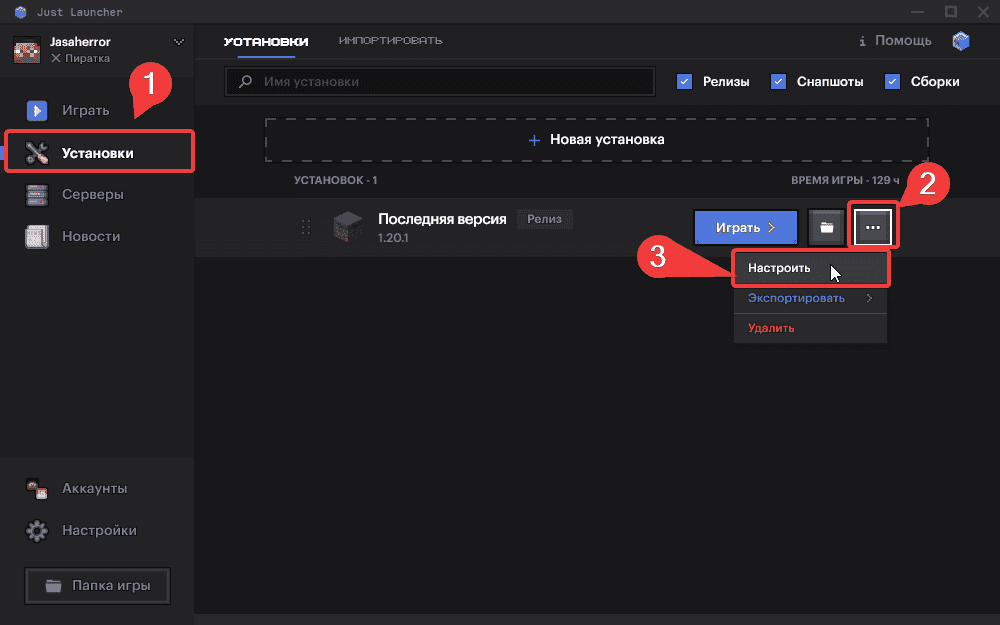
Настройки JustLauncher
На главном экране лаунчера или в других разделах вы найдёте кнопку "Настройки" в правом нижнем углу, нажмите на неё и попадёте на настройки лаунчера. Здесь вы можете увидеть последнюю версию лаунчера и сообщить об ошибке.
Общие настройки
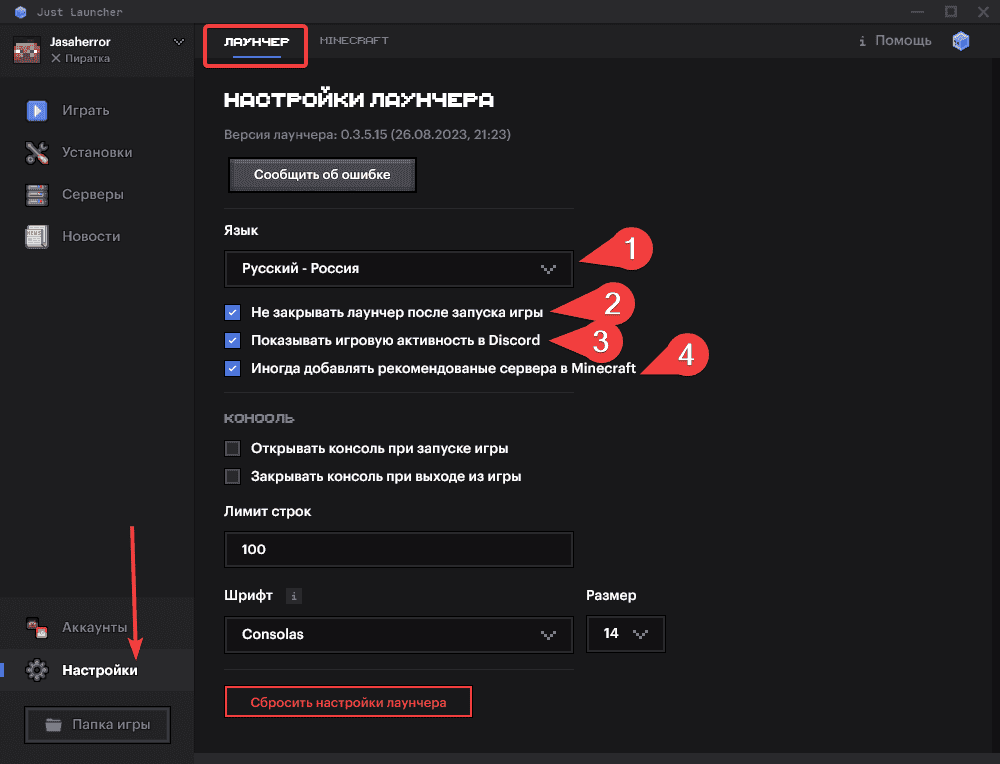
- Язык. В данный момент доступны 3 языка - Русский, Англиский, Украинский. При выборе языка лаунчер будет перезагружаться.
- Не закрывать лаунчер после запуска игры. Если здесь поставить галочку, то лаунчер не будет закрываться после открытия игры, это немного повлияет на производительность.
- Показывать игровою активность Discord. Галочка из этого пункта отвечает за показ игровой активности в Discrord, будет это выглядеть примерно так
- Иногда добавлять рекомендованные сервера Minecraft. Если уберёте галочку из этого пункта, то вам перестанут добавлять рекомендованные сервера в сетевую игру.
Консоль
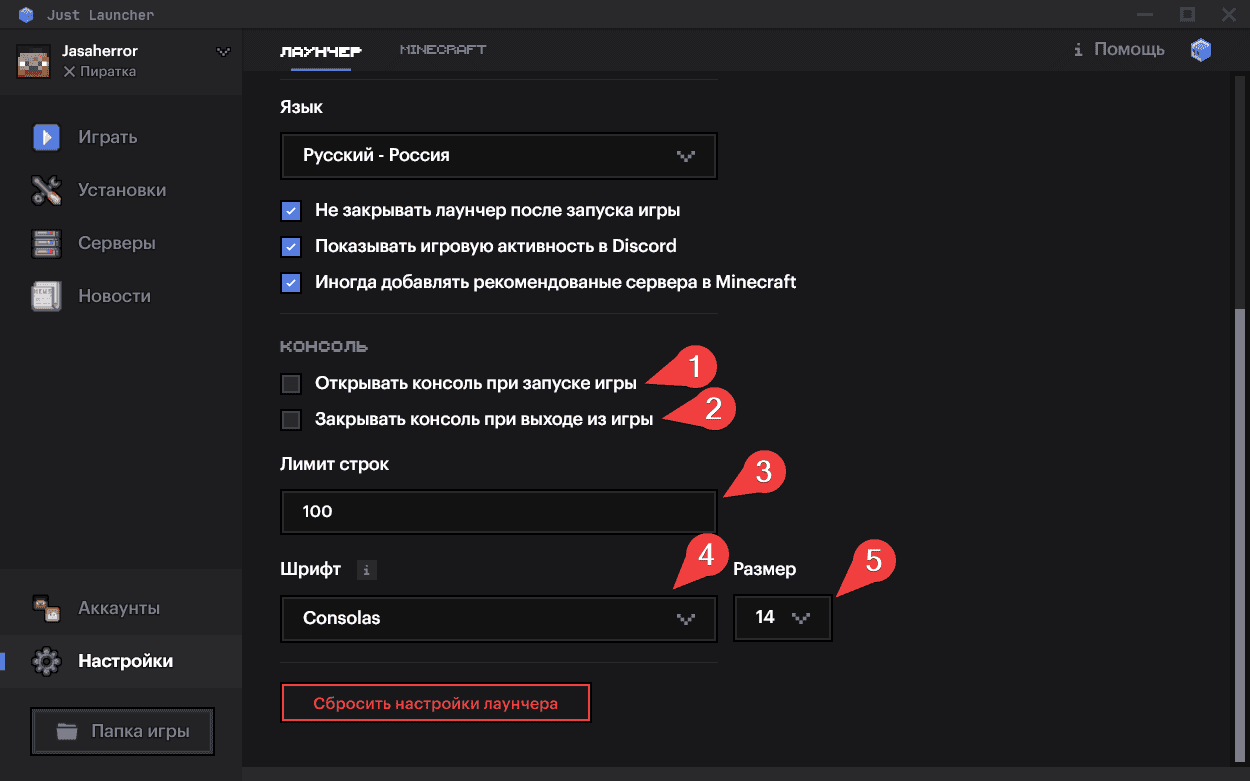
- Открытие консоли. При включении этой настройки консоль будет автоматически запускаться при открытии игры. Если вы запустите 2-ве разных установки, то у вас откроется две разные консоли.
- Закрыти консоли. При включение будет автоматически закрывать консоль, если вы выйдите из Майнкрафта, даже если игра крашнулась.
- Лимит строк. Задаст лимит отоброжаемх строк в консоли, если строк будет больше чем вы поставили, то они сотрутся.
- Шрифт. Сейчас доступен только один шрифт для консоли, в будующем расширим кол-во шрифтов.
- Размер шрифта. Изменяйте размер шрифта в консоли от 8 до 26.
Настройки Майнкрафт
Эти настройки являются глобальными и будут применяться по умолчанию для всех установк Minecraft. Вы можете переопределить их в Установки - > Настройки установки.
Версии
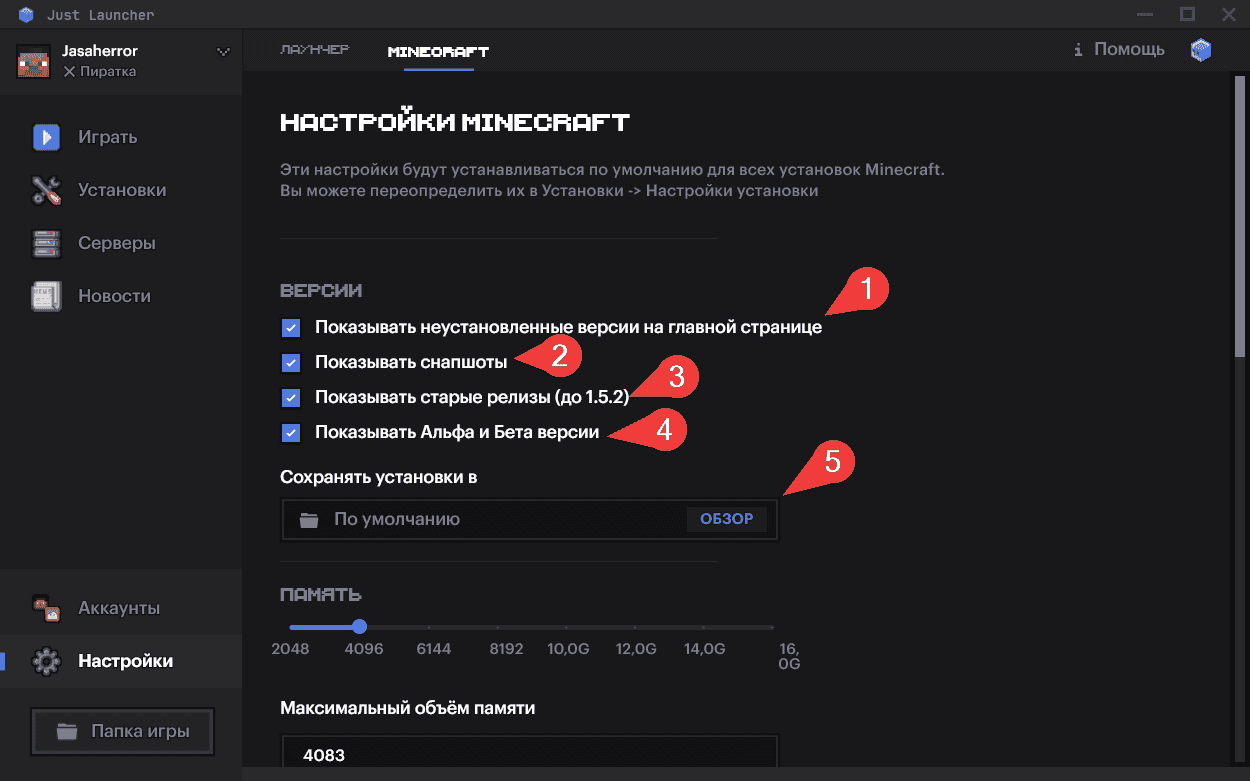
- Показывать неустановленные версии на главной странице. При включении покажет все неустановленные версии, которые только существует на главной странице в
- Показывать снапшоты. При включении покажутся все снапшоты ко всем версиям Майнкрафт, как на главной так и в установках.
- Показывать старые релизы (до 1.5.2). При включении покажутся все старые версии до 1.5.2 Майнкрафт, как на главной так и в установках.
- Показывать Альфа и Бета версии. При включении покажутся все Альфа и Бета версии ко всем версиям Майнкрафт, как на главной так и в установках.
- Сохранение установок. Выберите папку куда вы будете устанавливать все свои установки(версии, сборки и другое), если вас не устраивает стандартная.
Память
Оперативная память для майнкрафта очень важна. Более подробно про эту тему мы раписали - тут. Здесь скажем только в кратце, что тем больше - тем лучше, главное не выбирайте всю, которая у вас есть.
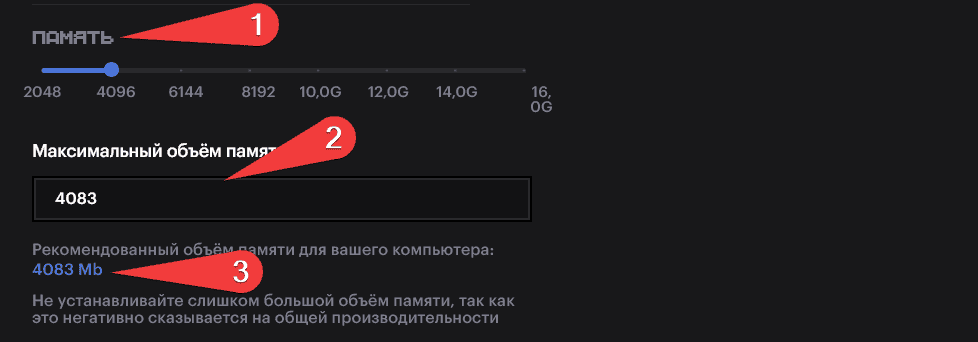
- Память. Выбор оперативный память для всех новых установок, которые вы создадите прит помощи ползунка.
- Максимальный объём памяти. Аналогично, как и в пункте 1-ом только при помощи цифр
- Рекомендованный объём памяти для вашего компьютера. Рекомендованный объём памяти это 1/4 от всей вашей оперативной памяти. При такой настройки вы спокойно сможете листать браузер с вкладками, сидеть в дискорде и запустить пару нетребовательных программ.
Окно

- Разрешение. Можете выбрать разрешение из уже готовых.
- Ширина. Ширина, то есть длина разрешения Майнкрафта.
- Высота. Высота разрешения Майнкрафта.
Дополнительные настройки (JAVA, Параметры запуска, Подключение к серверу)
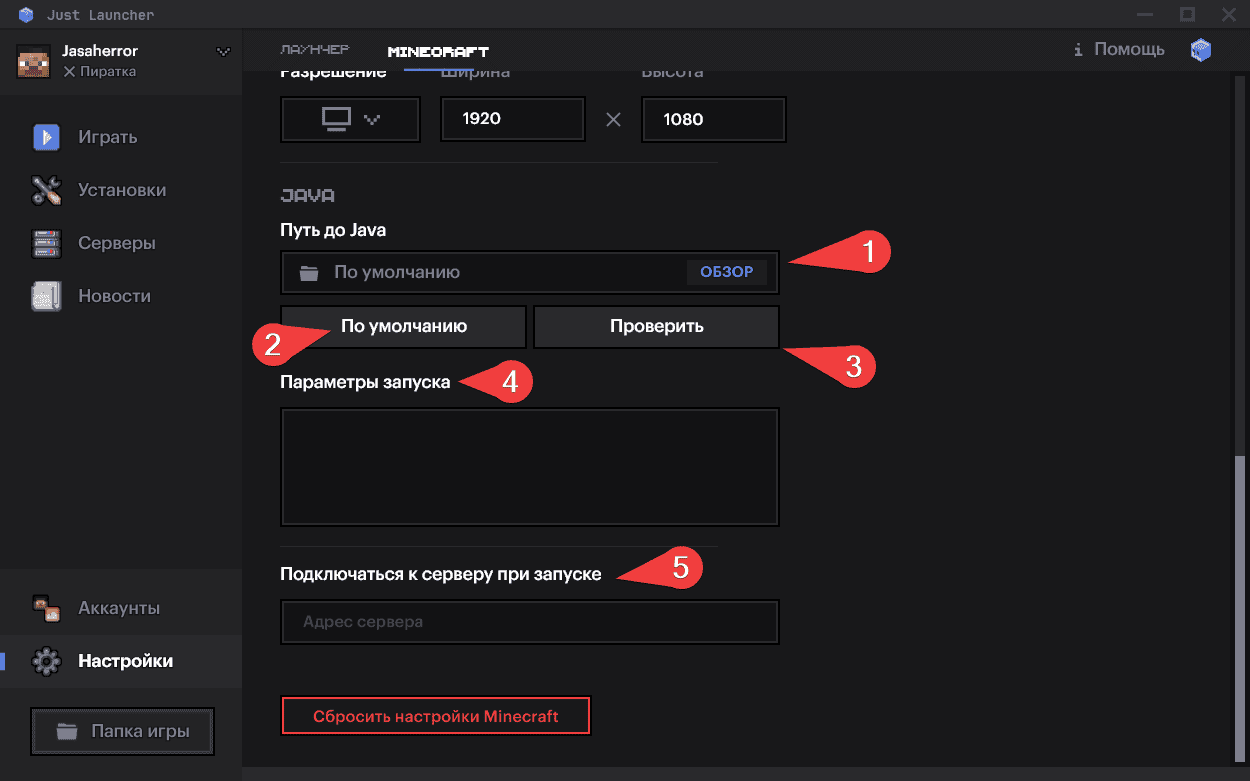
- Обзор пути до Java. Вы можете вручную выбрать путь до Java. Без Java майнкрафт не заработает.
- По умолчанию. Если не знаете где у вас находится Java, то можете воспользоваться ею. Она поможет вам в 90% случаях.
- Проверить. Эта кнопка отвечает за проверку, тоесть правильно ли вы указали путь до Java.
- Параметры запуска. В параметры запуска вы можете указать команды, которые расписаны ниже на скриншоте. Это функция не сильно важна и в основном используется гиками, так что лучше не трогайте если не разбираетесь.
- Подключаться к серверу при запуске. Удобная настройки, что бы сразу заходить на сервер при запуске игры.
Вступите в наш Discord сервер